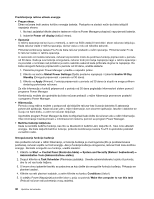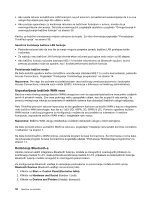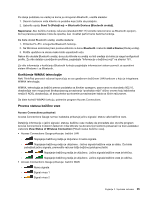Lenovo ThinkPad T430s (Serbian Latin) User Guide - Page 48
Control Panel Kontrolna tabla, Administrative Tools Administrativne alatke
 |
View all Lenovo ThinkPad T430s manuals
Add to My Manuals
Save this manual to your list of manuals |
Page 48 highlights
Predstavljanje režima uštede energije • Prazan ekran. Ekran računara troši znatnu količinu energije baterije. Postupite na sledeći način da biste isključili napajanje ekrana: 1. Na traci zadataka kliknite desnim tasterom miša na Power Manager pokazivač napunjenosti baterije. 2. Izaberite Power off display (Isključi ekran). • Spavanje U režimu spavanja rad se čuva u memoriji, a zatim se SSD uređaj ili hard disk i ekran računara isključuju. Kada računar izađe iz režima spavanja, rad se vraća u roku od nekoliko sekundi. Pritisnite kombinaciju tastera Fn+F4 da biste računar prebacili u režim spavanja. Pritisnite taster Fn da bi računar izašao iz režima spavanja. U zavisnosti od modela računara, računar koji koristite može da podržava funkciju pripravnosti u periodu od 30 dana. Kada je ova funkcija omogućena, računar troši još manje napajanja nego u režimu spavanja i za povratak u normalan rad potrebno je samo nekoliko sekundi kada pritisnete dugme za napajanje. Da biste omogućili funkciju pripravnosti u periodu od 30 dana, uradite sledeće: 1. Pokrenite program Power Manager i pređite u napredni prikaz. 2. Kliknite na karticu Global Power Settings (Opšte postavke napajanja) i izaberite Enable 30 Day Standby (Omogući pripravnost u periodu od 30 dana). 3. Kliknite na Apply (Primeni). Funkcija pripravnosti u periodu od 30 dana će stupiti na snagu prilikom sledećeg pokretanja računara. Za više informacija o funkciji pripravnosti u periodu od 30 dana pogledajte informacioni sistem pomoći programa Power Manager. Kombinaciju možete da upotrebite da biste računar prebacili u režim hibernacije promenom postavki u programu Power Manager. • Hibernacija. Pomoću ovog režima možete u potpunosti da isključite računar bez čuvanja datoteka ili zatvaranja pokrenutih aplikacija. Kada računar uđe u režim hibernacije, sve otvorene aplikacije, fascikle i datoteke se čuvaju na hard disku, a zatim se računar isključuje. Upotrebite program Power Manager da biste konfigurisali kako želite da računar uđe u režim hibernacije. Više informacija možete pronaći u informacionom sistemu pomoći za program Power Manager. • Bežične funkcije isključene Kada ne koristite bežične funkcije, kao što su Bluetooth ili bežični LAN, isključite ih. Tako ćete uštedeti energiju. Da biste isključili bežične funkcije, pritisnite kombinaciju tastera Fn+F5 ili upotrebite prekidač za bežični radio. Omogućavanje funkcije buđenja Ako prebacite računar u režim hibernacije, a funkcija buđenja je onemogućena (što je podrazumevana postavka), računar uopšte ne troši energiju. Ako je funkcija buđenja omogućena, računar troši malu količinu energije. Da biste omogućili ovu funkciju, uradite sledeće: 1. Kliknite na Start ➙ Control Panel (Kontrolna tabla) ➙ System and Security (Sistem i bezbednost) ➙ Administrative Tools (Administrativne alatke). 2. Dvaput kliknite na Task Scheduler (Planiranje zadataka). Unesite administratorsku lozinku ili potvrdu, ako to od vas bude traženo. 3. U levom oknu izaberite fasciklu sa zadacima za koju želite da omogućite funkciju buđenja. Prikazuju se planirani zadaci. 4. Kliknite na neki planirani zadatak, a zatim kliknite na karticu Conditions (Uslovi). 5. U odeljku Power (Napajanje) potvrdite izbor u polju za potvrdu Wake the computer to run this task (Probudi računar radi pokretanja ovog zadatka). 30 Uputstvo za korisnike